Windows PC で制限なくビデオをアップスケールする無料の方法

このガイドでは、 Windows PC で制限なく無料でビデオをアップスケールする方法について説明します。今日のテクノロジーの世界では、8K、4K、2K の解像度が標準になりつつあります。超高解像度のビデオを再生できる手頃な価格のデバイスが利用できるようになったため、720p 以下の解像度は標準以下と見なされるようになりました。最新のデバイスの標準解像度は 1080p に移行しました。ピクセル品質を犠牲にすることなく最新のデバイスで楽しみたい古いビデオや低品質のビデオをお持ちの場合は、1080p 以上の高解像度に変換することが不可欠です。
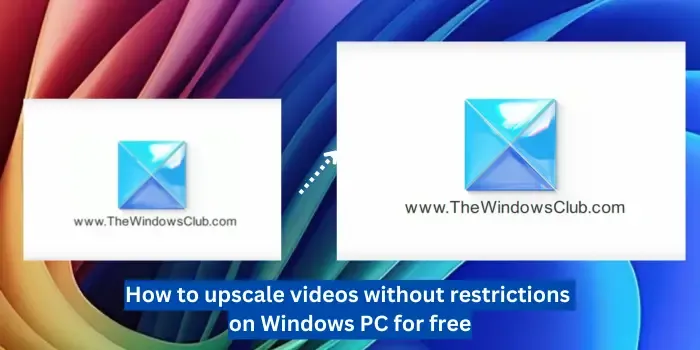
低品質から高品質へビデオを変換またはアップスケールすることは、従来はプレミアム ソフトウェアを必要とする難しい作業ですが、当社では無料でこの作業を支援する無料ツールをいくつか用意しています。
Windows PCで無料でビデオをアップスケールする手順
ビデオをアップスケールしたり、高画質に変換するのは大変な作業になる場合が多く、専門家の助けが必要になることも少なくありません。幸いなことに、AI の進歩と、以下に挙げるいくつかの無料ツールにより、コストをかけずに簡単にアップスケールできるようになりました。
- ワイフ2x
- ビデオ2倍
- 強化
- ダンデレ2x!
- 無料の AI ビデオ アップスケーラー (オンライン)
1] ワイフ2x
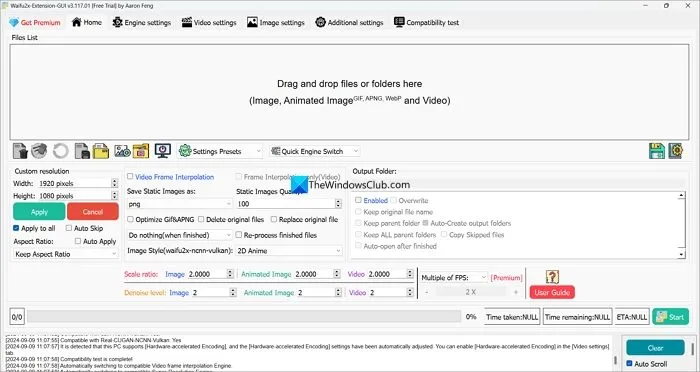
Waifu2x は、 GitHubからダウンロードできるフリーミアムのビデオ アップスケーリング ソフトウェアです。zip ファイルをダウンロードして解凍し、解凍したフォルダーから直接 Waifu2x アプリケーションを実行するだけです。インストールは必要ありません。初回実行時に、プログラムは Windows PC のアップスケール モデルとの互換性チェックを実行します。
Windows PC でビデオをアップスケールするために Waifu2x を利用するには、次の手順に従います。
- Waifu2x アプリケーションを開き、低品質のビデオ ファイルをファイル リストタブにドラッグしてインポートします。複数のビデオを同時にアップスケールできます。
- [カスタム解像度] タブで、アップスケーリングに必要な解像度を調整し、[適用] をクリックします。
- 好みに応じてアスペクト比やその他の設定を微調整します。フレーム レートの調整はプレミアム バージョンでのみ利用可能であることに注意してください。
- アップスケール エンジンをデフォルト設定のままにしておくことも、ファイル リストタブのクイック エンジン スイッチの横にあるドロップダウン メニューから別のエンジンを選択することもできます。
- すべての設定を調整したら、右下隅の「開始」をクリックして処理を開始します。
Waifu2x では、画像や GIF のアップスケールも可能です。
2] ビデオ2倍
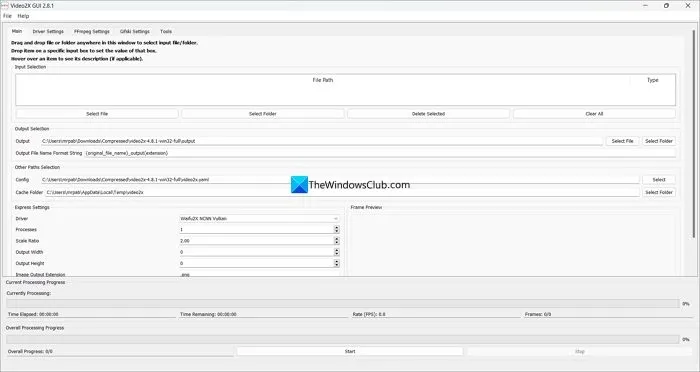
Video2x は、Windows PC でビデオをアップスケールするためのもう 1 つの強力なオプションです。GitHub からダウンロードして、インストールせずに実行できます。アップスケール用にフォルダー全体または単一のファイルを追加することで、バッチ処理をサポートします。さらに、画像、ビデオ、GIF で動作します。[Express Settings] タブで、必要な出力の幅と高さを指定できます。
3]エンハンス
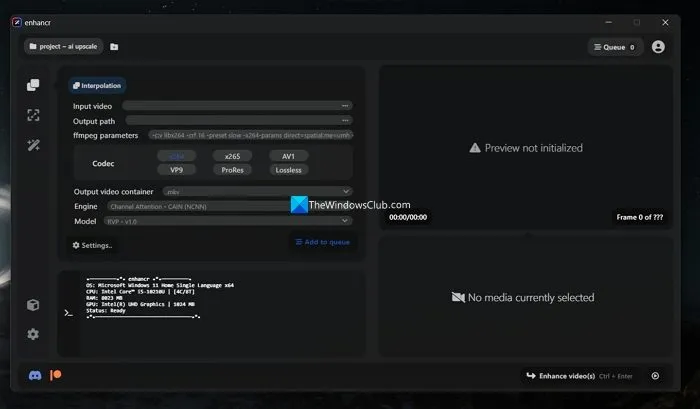
Enhancr は、Windows で利用できるもう 1 つのフリーミアム ビデオ アップスケーリング プログラムです。GitHub からダウンロードして PC にインストールできます。ただし、かなりのシステム リソースを消費するため、使用中にセットアップが遅くなる可能性があります。
Windows PC で Enhancr を使用してビデオをアップスケールするには、次の手順に従います。
- Enhancr を起動し、「新しい拡張プロジェクトの作成」をクリックします。
- 入力ビデオの横にある参照ボタンをクリックして、ビデオをアップロードします。
- 出力パス、出力形式、コーデック、エンジン、スケールを選択して、ビデオをアップスケールします。無料バージョンでは 3 つのエンジンのみ使用できます。
- 完了したら、「キューに追加」ボタンをクリックしてアップスケーリング プロセスを開始します。
Enhancr はビデオの復元や補間にも使用できます。
4】ダンデレ2倍!
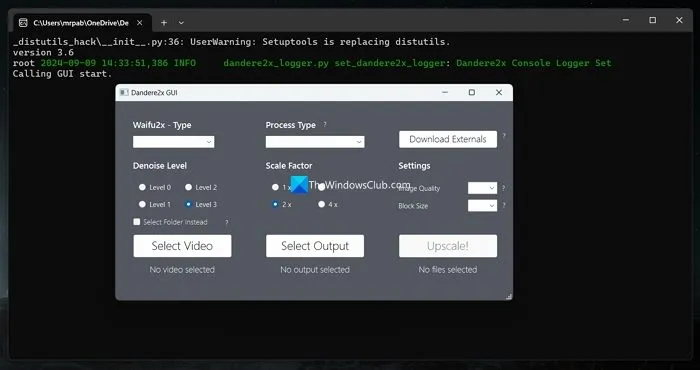
Dandere2x! は、ビデオ品質を向上させるためのいくつかのオプションを備えた軽量のビデオ アップスケーラーです。ノイズ除去、最大 4 倍のスケーリング、4 つのアップスケール モデルの適用などの機能が含まれています。GitHub からプログラムをダウンロードして実行します。Select Videoを使用してビデオを追加し、出力フォルダーを選択して設定を調整し、Upscale!をクリックして、希望する品質のビデオを取得します。
5] 無料のAIビデオアップスケーラー(オンライン)
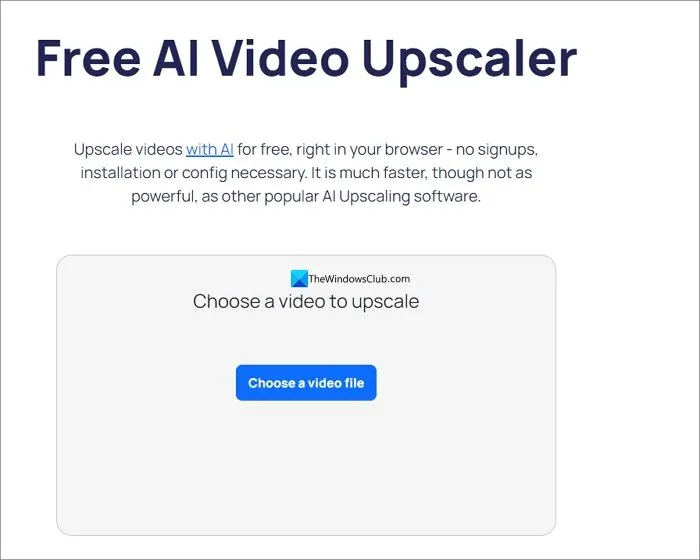
前述のツールが大きすぎたり、リソースを大量に消費したりすると思われる場合は、無料のAI Video Upscaler オンライン ツールを使用して、低品質のビデオを強化することを検討してください。このツールは、無料のオープン ソース メディア ライブラリである WebSR を利用して、システム リソース (ブラウザーとインターネット帯域幅以外) に過度の負担をかけずに、ビデオをオンラインでリアルタイムにアップスケールします。このモデルはまだ開発中ですが、機能します。
コンピューターでビデオを 4K にアップスケールするにはどうすればよいですか?
Waifu2x、Video2x、Enhancr、Free AI Video Upscaler などの無料ツールを利用して、コンピューターでビデオを 4K 解像度にアップスケールできます。ただし、フレーム レートなどの機能は通常プレミアム オプションでのみ利用できるため、結果が異なる場合があります。これらのツールは、ビデオを 4K にアップスケールするための優れた出発点です。
ビデオ品質を向上させるにはどうすればいいですか?
アップスケーリングによってビデオの品質を向上させることは可能です。Free AI Video Upscaler、Video2x、Media.io などのツールは、このプロセスを支援するために利用できます。希望する品質を実現するには、さまざまなモデルを試してみる必要があり、時間と忍耐が必要になる場合があります。



コメントを残す